Sådan opsætter du et tilbagevendende møde i Teams

Har du brug for at planlægge tilbagevendende møder på MS Teams med de samme teammedlemmer? Lær hvordan du opsætter et tilbagevendende møde i Teams.
Video møder er altid lettere at følge på en større skærm. Derfor undrer mange Microsoft Teams-brugere sig over, om de kan caste deres møder til deres TV. Lad os udforske svaret på dette spørgsmål.
Indhold
Kan Microsoft Teams Castes til TV?
Microsoft Teams understøtter ikke i øjeblikket casting af dine møder og opkald til dit TV. Men der er en løsning, du kan bruge for at få arbejdet gjort. Du kan simpelthen skærmspejle din mobile enhed til dit TV, eller du kan installere et skærmspejlingsprogram på din computer.
Der er dog en stor begrænsning, når det kommer til skærmspejling af Teams til dit TV. Mens du kan se videoen på dit TV, kan det være, at du ikke altid kan overføre lydoutputtet også. Med andre ord, du vil lytte til lyden på din computer, mens du ser på mødevideoen på dit TV.
Brug en skærmspejlingsprogram
Hvis du leder efter en hurtig og nem løsning, kan du simpelthen installere en skærmspejlingssoftware på din enhed. For eksempel er LetsView kompatibel med Android, iOS, Mac og Windows.
For at bruge dette program skal du installere det både på din telefon eller computer og på dit Smart TV. Sørg derefter for at forbinde dine enheder til det samme WiFi-netværk. Indtast den kode, du får, for at forbinde din telefon eller computer til dit TV via LetsView. Du kan nu starte dit Microsoft Teams møde.
Et andet nyttigt værktøj, du kan bruge til det samme formål, er ApowerMirror. Du kan installere ApowerMirror på din telefon eller computer og derefter bruge et kabel til at forbinde dine enheder. Så du behøver ikke at installere det på dit TV også. Men hvis du ikke har et kabel, kan du også forbinde dine enheder trådløst via ApowerMirror.
Sådan skærmspejler du Teams til TV med Chromecast
Hvis du bruger Chromecast, skal du downloade Teams på din Android-enhed eller computer. Du kan derefter caste Teams-møder og opkald til dit TV.
På Android
Stryg ned med to fingre og tryk blot på Caste ikonet. Hvis der ikke er noget Cast-ikon:
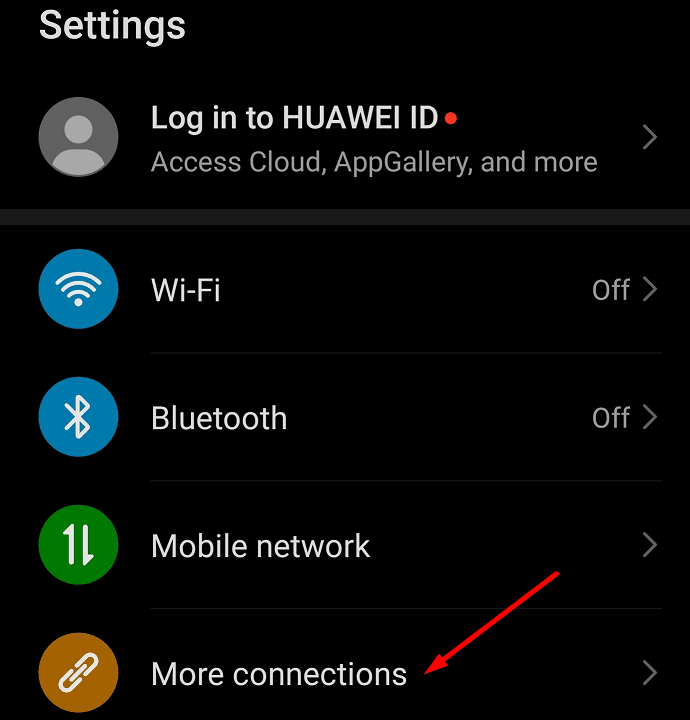
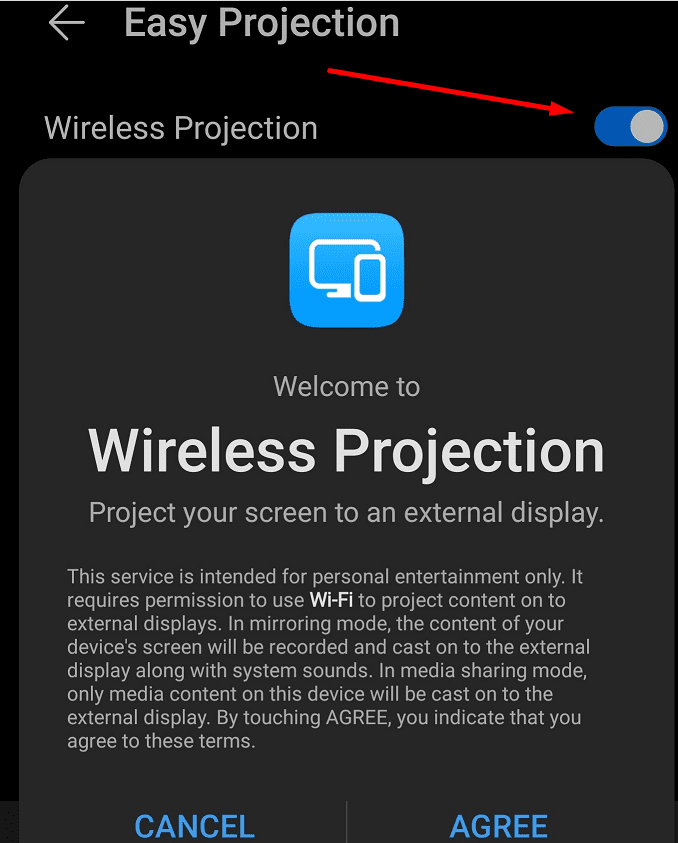
På PC


Konklusion
Selvom Microsoft Teams ikke understøtter spejling af møder til dit TV, kan du bruge et skærmspejlingsprogram til at få arbejdet gjort. Eller du kan bruge en dongle, såsom Chromecast, til at streame indhold fra din telefon eller PC til dit TV.
Her er nogle yderligere vejledninger om, hvordan du forbinder din telefon eller PC til dit TV:
Har du brug for at planlægge tilbagevendende møder på MS Teams med de samme teammedlemmer? Lær hvordan du opsætter et tilbagevendende møde i Teams.
I øjeblikket er det ikke muligt at deaktivere anonyme spørgsmål i Microsoft Teams Live Events. Selv registrerede brugere kan sende anonyme spørgsmål.
Ser du ofte fejlmeddelelsen Beklager, vi kunne ikke oprette forbindelse til dig på MS Teams? Prøv disse fejlfindingstips for at slippe af med dette problem nu!
Microsoft Teams understøtter ikke i øjeblikket casting af dine møder og opkald til dit TV. Men du kan bruge en skærmspejlningsapp.
Microsoft Teams-gæsteadgang er aktiveret som standard nu, efter de seneste ændringer. IT-administratorer skal stadig kontrollere gæsteindstillinger.
Hvis du undrer dig over, hvordan du slører baggrunde i Microsoft Teams, så tjek dette indlæg, der giver yderligere oplysninger om Teams sløret baggrundsindstilling.
For at rette Microsoft Teams dårlige anmodningsfejl Skift skrivebeskyttede anbefalede indstillinger, Tjek filkompatibilitet Skift webbrowser eller Ryd browsercache.
For at rette Microsoft Teams-fejlen, du går glip af, prøv at tildele Microsoft Team-licens til brugeren, prøv at aktivere gæstetilstand for Student med Licens aktiveret.
Selvom der ikke er nogen egentlig mulighed for at deaktivere Teams-mødekontrol-proceslinjen, skal du vente på, at Auto-hide starter, eller Brug Snipping Tool til at tage bedre skærmbilleder.
Hvis Microsoft Teams ikke vil slette filer, skal du først vente lidt længere, derefter rydde cache og cookies fra browseren og gendanne en tidligere version.
For at rette op på, at Microsoft Teams ikke kan tilføje gæsteproblemer, skal du tildele problemer med Powershell-kommandoer og installere eventuelle ventende opdateringer.
Hvis brugere fra din Microsoft Teams-gruppe ikke kan udsende livebegivenheder for offentligheden, skal du se, om politikkerne for livebegivenheder er angivet.
Microsoft Teams vil tilføje understøttelse af kamera og GPS til udviklere. Teams øger også antallet af samtidige videoer i møder. Læs mere.
Microsoft Teams-skærmdeling fungerer ikke, som det skal? I dette tilfælde skal du tjekke vores guide og løse problemet med det samme.
For at rette op på, at Microsoft Teams-mikrofonen ikke virker, skal du kontrollere mikrofonens privatlivsindstilling, derefter deaktivere Skype-autostart og køre lydfejlfinding.
Microsoft Teams har lige fået nogle nye funktioner: Microsoft Whiteboard-integration, tilpassede baggrunde under videoopkald og sikre private kanaler.
Hvis indlæsning af Microsoft Teams mislykkes med fejlmeddelelsen Noget gik galt, skal du sørge for, at du brugte den korrekte e-mailadresse og kontrollere dine legitimationsoplysninger.
Microsoft Teams har igen forlænget den midlertidige grænseforhøjelse for livebegivenheder, der understøtter 20.000 brugere, indtil juli 2021.
For at rette Microsoft Teams-nedbrud skal du først kontrollere Teams-tjenestens status i Office 365-administrationspanelet, rydde Microsoft Office-legitimationsoplysninger eller slette Teams-cachen.
For at rette op på Microsoft Teams anmodningstimeout kunne ikke oprette forbindelse til indstillingsslutpunktet, deaktiver Windows og tredjeparts firewall på din computer.
Hvis LastPass ikke kan oprette forbindelse til sine servere, skal du rydde den lokale cache, opdatere password manageren og deaktivere dine browserudvidelser.
Ønsker du at deaktivere Apple Software Update Skærmen og forhindre den i at vises på din Windows 11 PC eller Mac? Prøv disse metoder nu!
I denne tutorial viser vi dig, hvordan du ændrer standard zoomindstillingen i Adobe Reader.
Vi viser dig, hvordan du ændrer fremhævelsesfarven for tekst og tekstfelter i Adobe Reader med denne trin-for-trin vejledning.
For mange brugere bryder 24H2 opdateringen Auto HDR. Denne guide forklarer, hvordan du kan løse dette problem.
Krydsreferencer kan gøre dit dokument meget mere brugervenligt, organiseret og tilgængeligt. Denne guide lærer dig, hvordan du opretter krydsreferencer i Word.
Hvis du leder efter et forfriskende alternativ til det traditionelle tastatur på skærmen, tilbyder Samsung Galaxy S23 Ultra en fremragende løsning. Med
Overvejer du, hvordan du integrerer ChatGPT i Microsoft Word? Denne guide viser dig præcis, hvordan du gør det med ChatGPT-tilføjelsesprogrammet til Word i 3 enkle trin.
Har du brug for at planlægge tilbagevendende møder på MS Teams med de samme teammedlemmer? Lær hvordan du opsætter et tilbagevendende møde i Teams.
Find ud af, hvordan du løser OneDrive-fejlkode 0x8004de88, så du kan få din cloud-lagring op og køre igen.

























